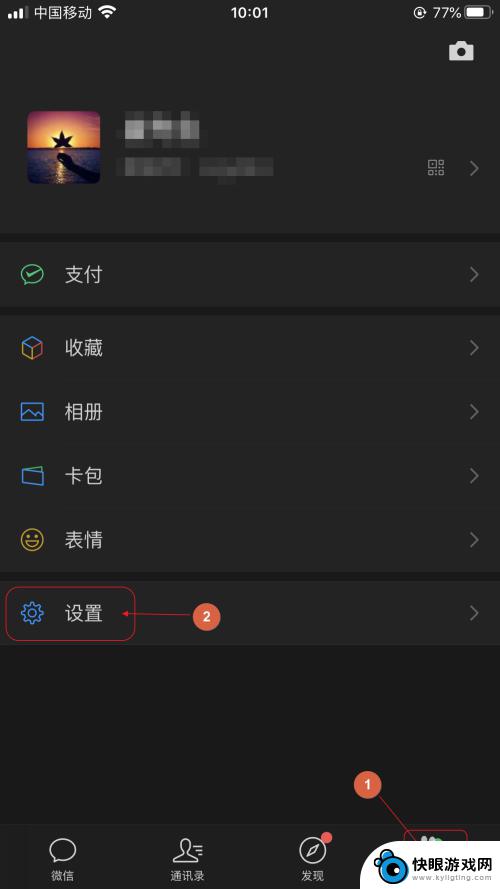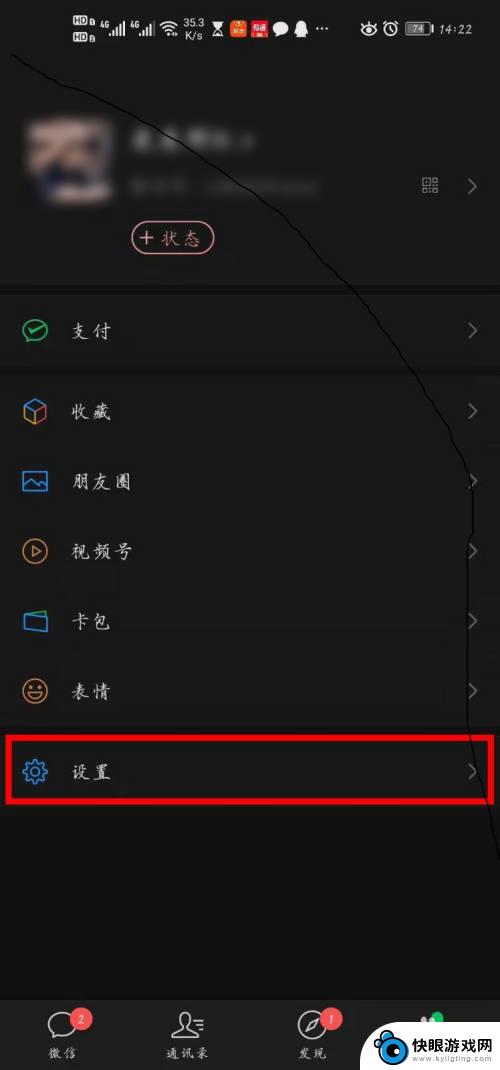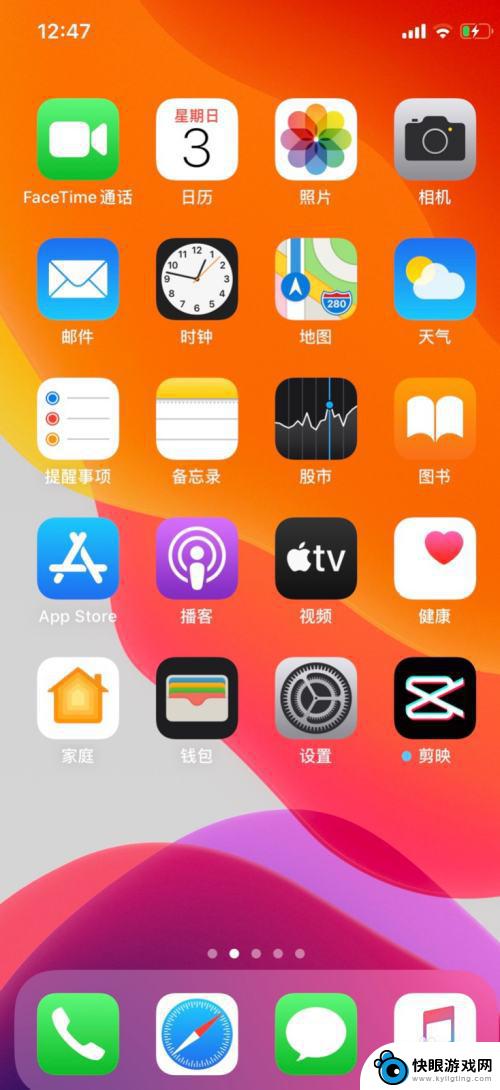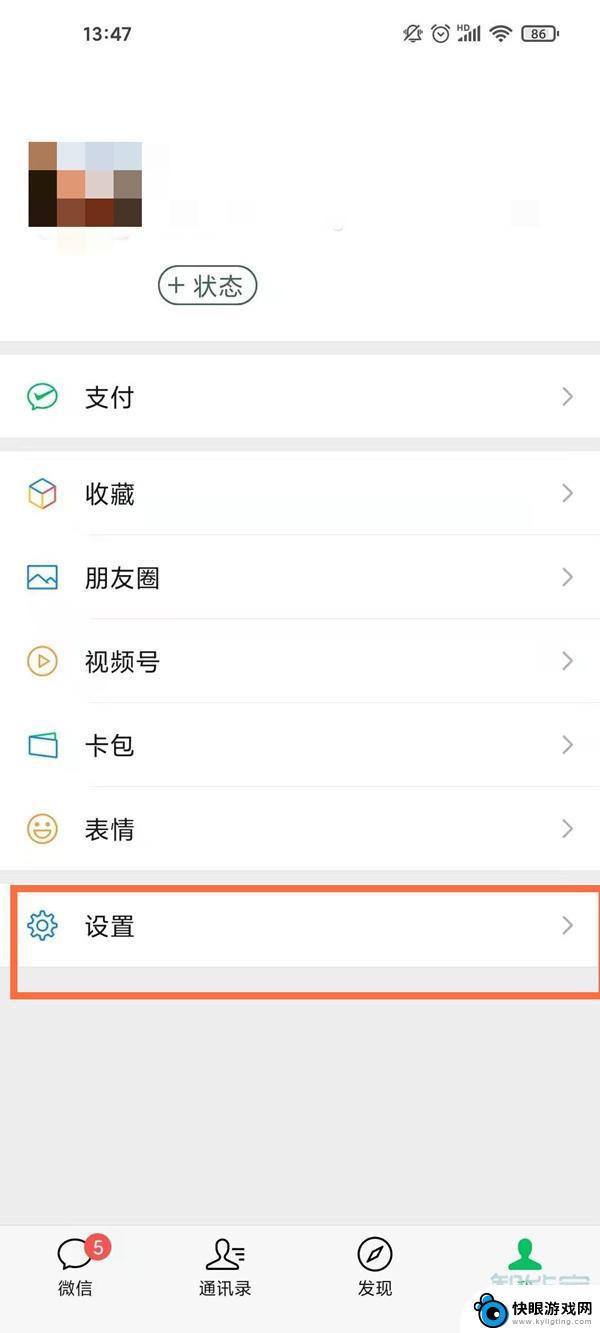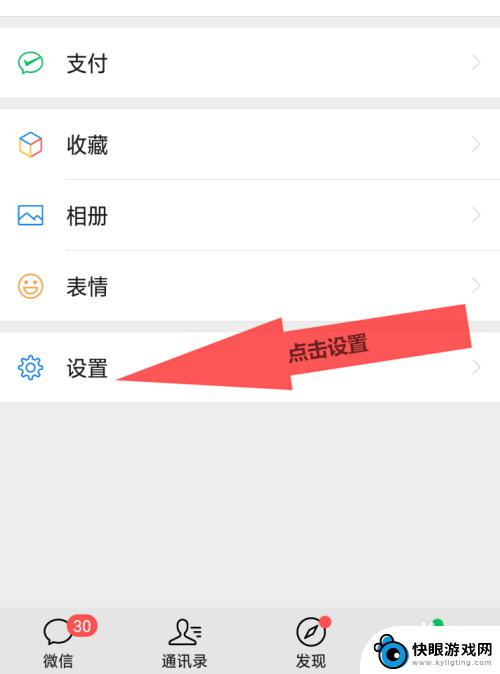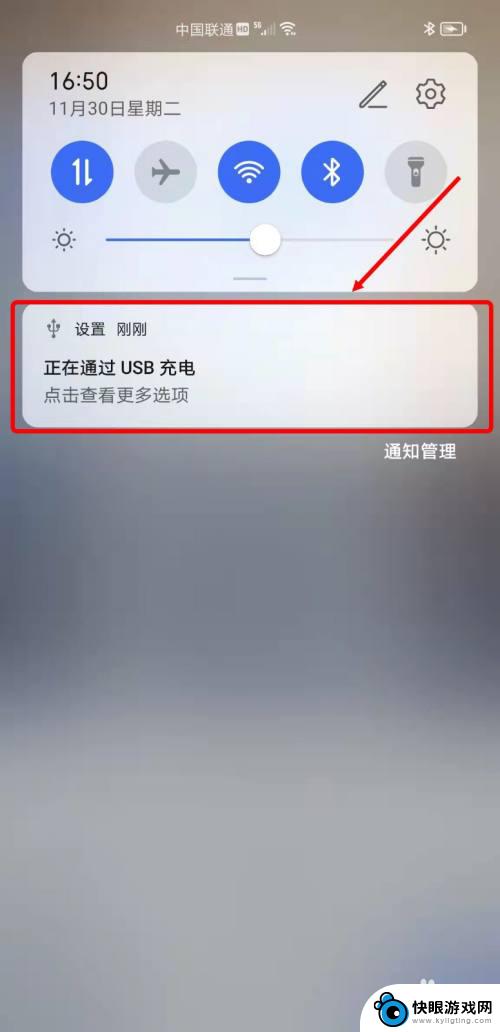如何让电脑信息和手机同步 win10怎样设置笔记本和手机同步
时间:2024-05-04来源:快眼游戏网
在日常生活中,我们经常会使用笔记本电脑和手机来处理各种信息和数据,笔记本电脑和手机之间的信息同步却是一个常见的问题。在Windows 10操作系统中,我们可以通过一些简单的设置来实现笔记本和手机之间的信息同步,从而方便我们在不同设备间轻松地共享数据和文件。接下来我们将介绍如何在Win10系统中设置笔记本和手机的信息同步,让我们的工作和生活更加便捷高效。
win10怎样设置笔记本和手机同步
具体步骤:
1打开个人计算机之后点击计算机左下角的开始按钮。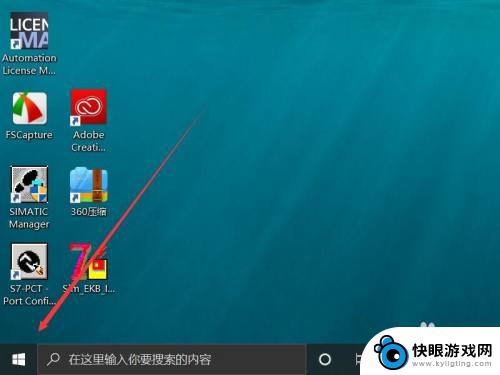
2.之后在弹出的win10设置菜单左侧工具栏中点击齿轮设置标志。
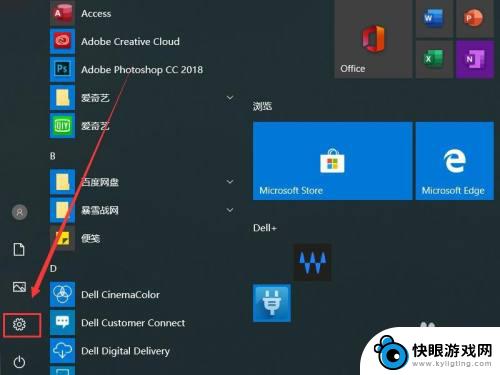
3.之后进入windows设置界面点击其中的手机按钮。
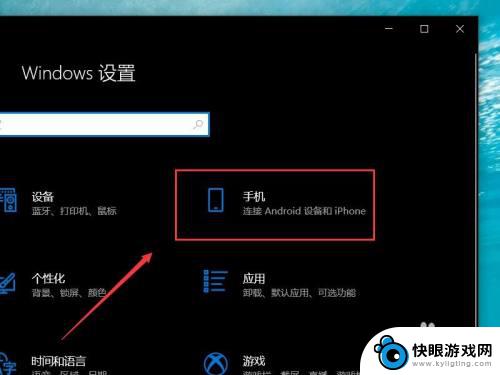
4.随后打开设置界面点击左侧工具栏中的手机一栏。
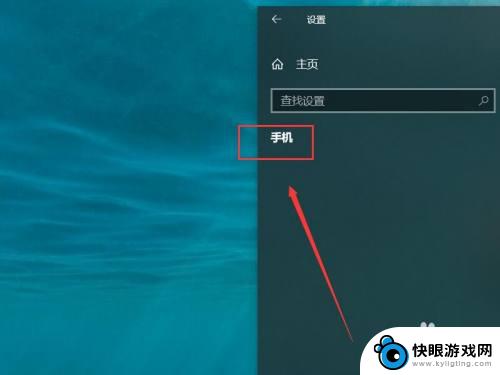
5.进入你的手机设置菜单之后在连接手机下添加个人手机即可。
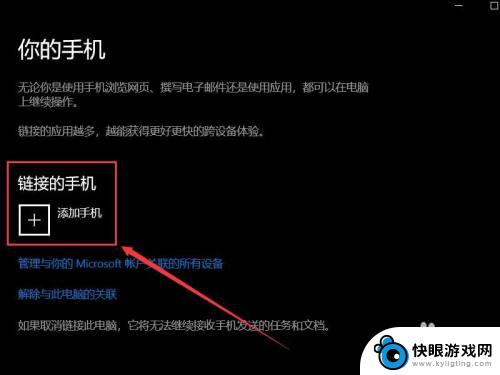
以上就是如何让电脑信息和手机同步的全部内容,如果你也遇到了同样的情况,可以参照小编提供的方法来解决,希望对大家有所帮助。